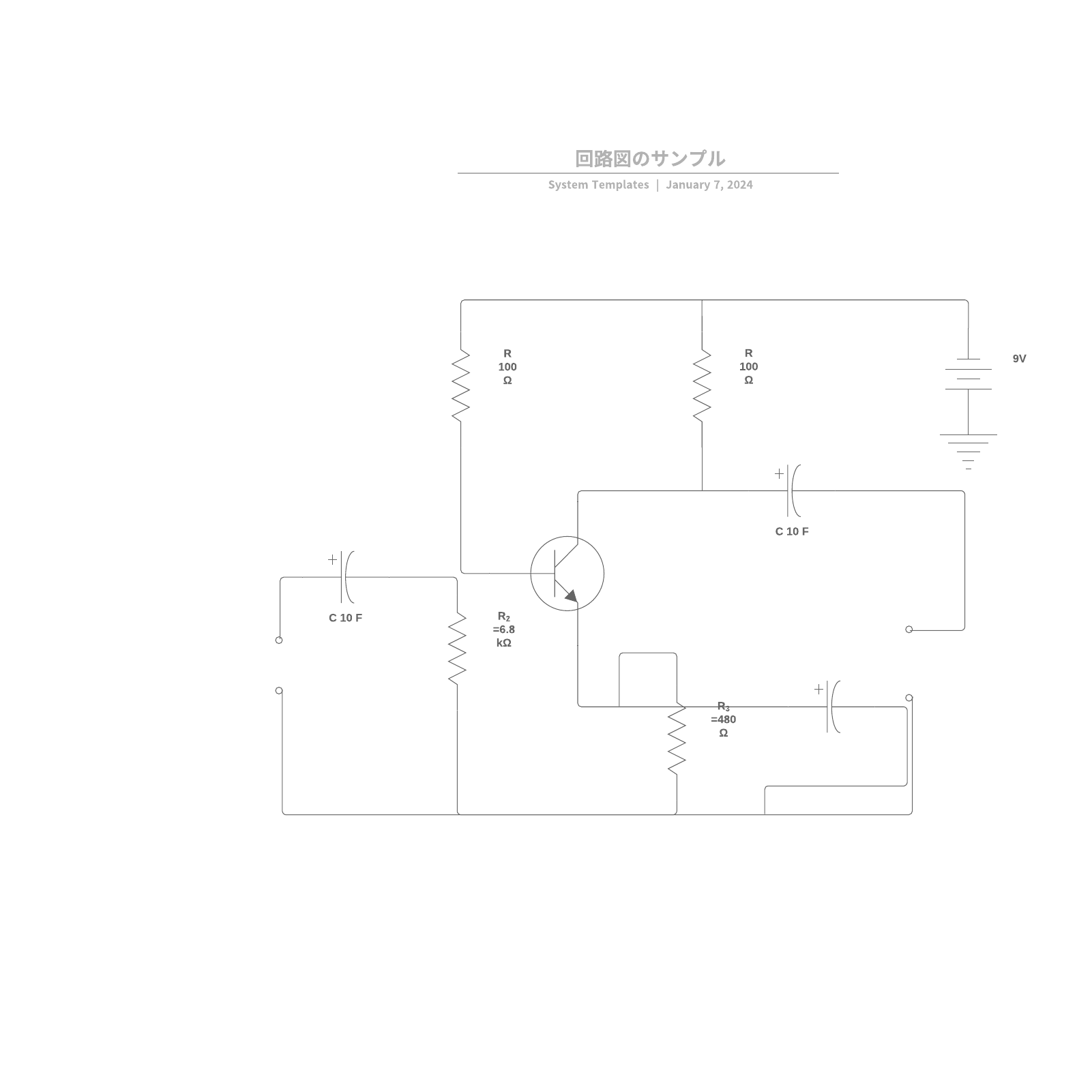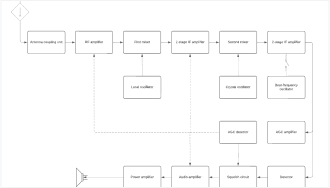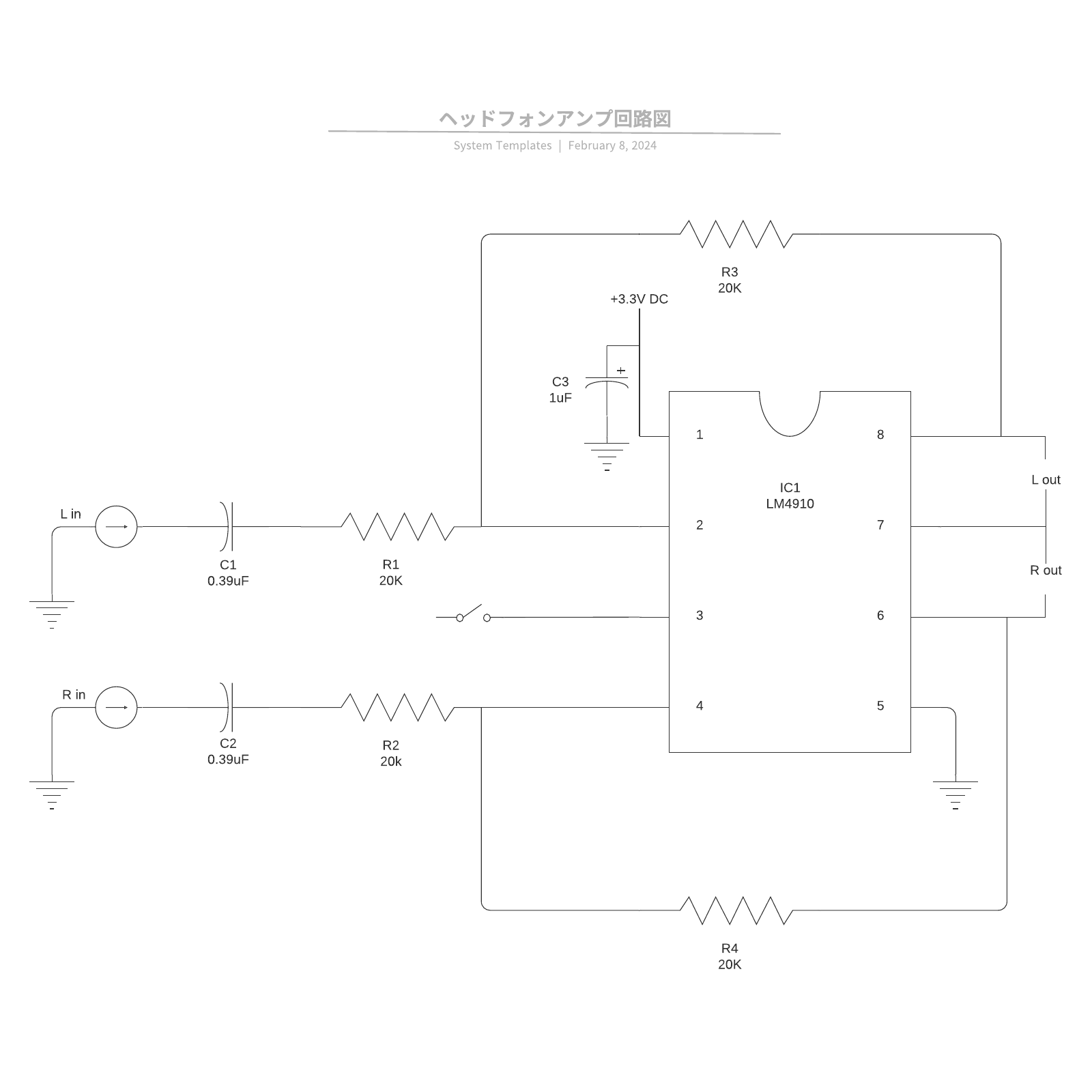回路図 フリーソフト
Lucid の回路図 ソフトなら、初心者でも回路図を簡単に作成して視覚化できます。ゼロから作図を始めるか、厳選されたテンプレートを使用し、共同で編集して完成した図を他の人と共有しましょう。
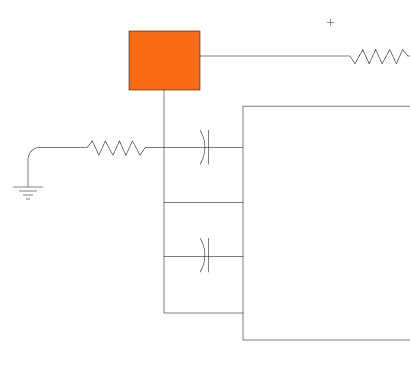
プロ級の回路図などが作れるオンライン作図ツール
回路図や系統図、絵式図を使ってシステムや電気回路の構成と接続を視覚的に表現します。
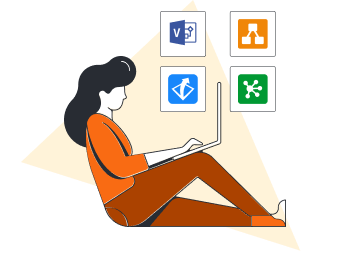
優れた機能が整っている回路図 フリーソフト
すでに他のアプリで作成した図がある場合は、インポート機能で既存の電気回路図などを回路図 ツールにアップロードできます。誰でも Lucidchart を使用すれば、インポートさ��れた文書を表示でき、個人、チーム、エンタープライズアカウントをお持ちのユーザーは Lucidchart のキャンバスで回路図を編集することもできます。さらに回路設計を Visio にエクスポートして戻すこともできるため、引き続き Visio® ユーザーと共同作業が行えます。
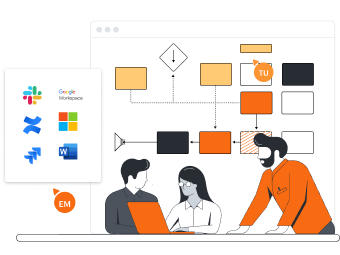
お気に入りのアプリと連携
さらに、Lucidchart は、Confluence、Jira、Microsoft 365、Google Workspace など、最も人気の高いアプリケーションと連携しているため、ユーザーとチームは必要な場所に回路図を簡単に挿入できます。
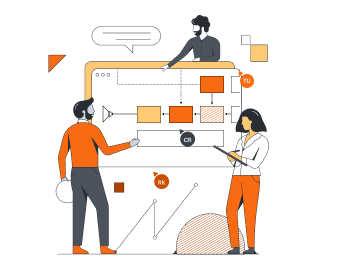
回路図・電気図面に必要な記号が全て揃ったソフト
回路図専用の図形や記号ライブラリを使って、あらゆるタイプの回路図を簡単に作成できます。電気回路図を始め、電源、トランジスター、リレー、論理ゲートなどに必要な標準記号など、数十種類揃った記号から使いたいものを選択し、系統図や絵式図、回路図、配線図などの電気回路図の作図に活用しましょう。Lucidchart なら、チームで使うカスタム図形の追加や管理も手軽。プロセスをさらに標準化することができます。

どこからでも作業が可能
Lucidchart のクラウドベースの作図ツールなら、デバイス、ブラウザやオペレーティングシステムに関係なく簡単に作業できます。
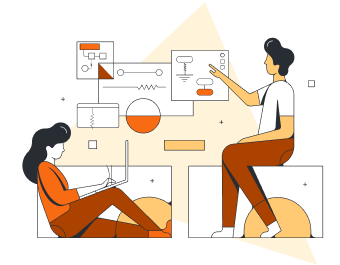
回路図の書き方がわからなくても簡単
回路図をうまく作成すれば、複雑なシステムを明確にすることができます。比較的シンプルな絵式の回路図を作成する場合でも、技術的に知識レベルの高いチーム向けに系統的な回路図を作成する場合でも、Lucidchart の回路図作成ツールを使えば、書き方ガメで見てわかるので心配ありません。ドラッグ・アンド・ドロップで使える�記号から線や矢印のスピーディな書式設定まで、多彩な機能で技術的プロセスの図を短時間で作成し、誰にとっても見やすい回路図を数分で作成できます。
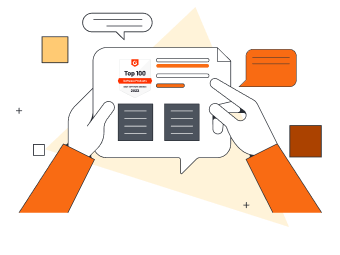
高いユーザー評価
Lucidchart は、ITReview、Capterra、G2、TrustRadius などの主要サードパーティアプリで数千件の5つ星レビューを獲得しています。
業界をリードするブランドから起業者まで愛される Lucidchart。世界中の7,000万人以上に愛用されている理由を見てみましょう。
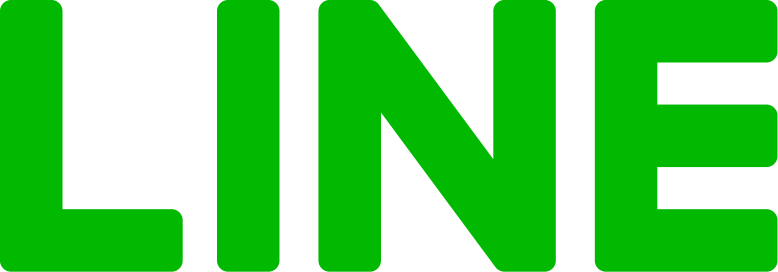
もっと理解度を深める為に導入
「一人ではなく多くのメンバーとプロジェクトを進めると、伝えたいことをスムーズに伝えることが重要になります。その際、便利な作図ツールでありながら、同時に作図したも�のを共有、管理できる優れたツールでもあるLucidchartが役立ちます。チーム内やチーム間の連携と効率を向上させ、より良いプロダクトを提供していきたい方々におすすめしたいです。」
導入事例をチェック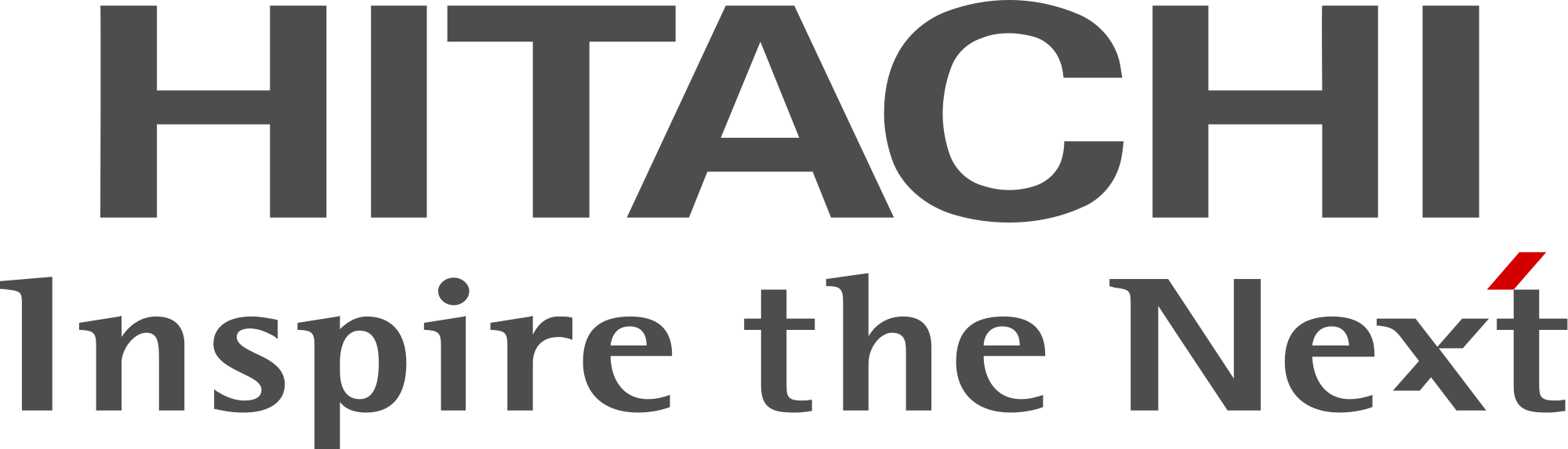
図の作成でプロセスを可視化
「社内のチームメンバーがこうしたプロセス図を実際に使ってくれ、プロセスがきちんと文書化されていることを好意的に受け取ってくれることが大きな成果ですね。毎日のタスクに取り組む中で、皆がそれぞれ頭の中で業務やプロセス、ワークフローを思い描いています。ただ、それを具体化した形で目にする機会がないのです。そうした内容をしっかりと整理して図式化することで、プロセスが管理されているという安心感が生まれます。いつでも参照でき、必要に応じて他のメンバーにも共有できる図ということで、好評です。」
導入事例をチェック
大きな変革を成功に導くためのツール
「Lucidchart をひと目見た時点で、『これだ』と思いました。必要としていたインタラクティブ性を理想的な形で備えたツールで、頭の中で思い描いていたことすべてを、手元のパソコンですぐに実現できるソリューションでした。」
導入事例をチェック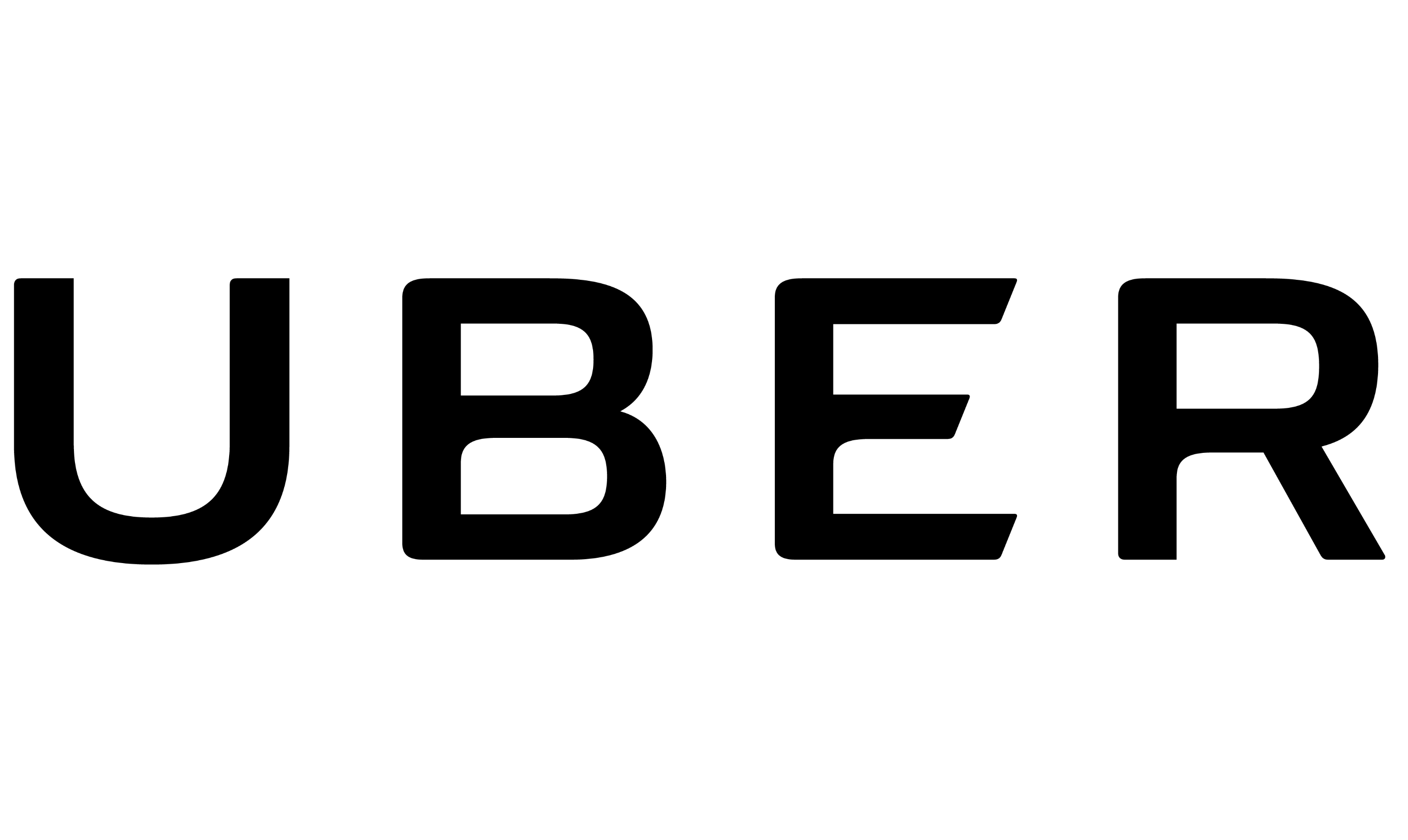
膨大な時間の節約を実現
「他の製品よりも、Lucidchart を使いたいですね。他のツールに比べてどのくらい時間が短縮できるかは大して重要ではありません。出来上がりの良さを考えれば、Lucidchart 以外のツールを使う必要がないので。」
導入事例をチェック
組織全体に Lucidchart を展開
「紙ベースのモデルから Lucidchart に移行することで、効率性が向上しました。次の四半期の業務内容に関心をもつ世界中のチームに向けて、情報を伝え、コミュニケーションを取ることができるようになったのです。導入前は、さまざまなチームを遠方から一か所に集める必要がありましたが、今では誰でも、多彩な拠点からリモートで図にアクセスでき、随時計画を更新したり、通話に参加して、計画を説明できるようになりました。」
導入事例をチェック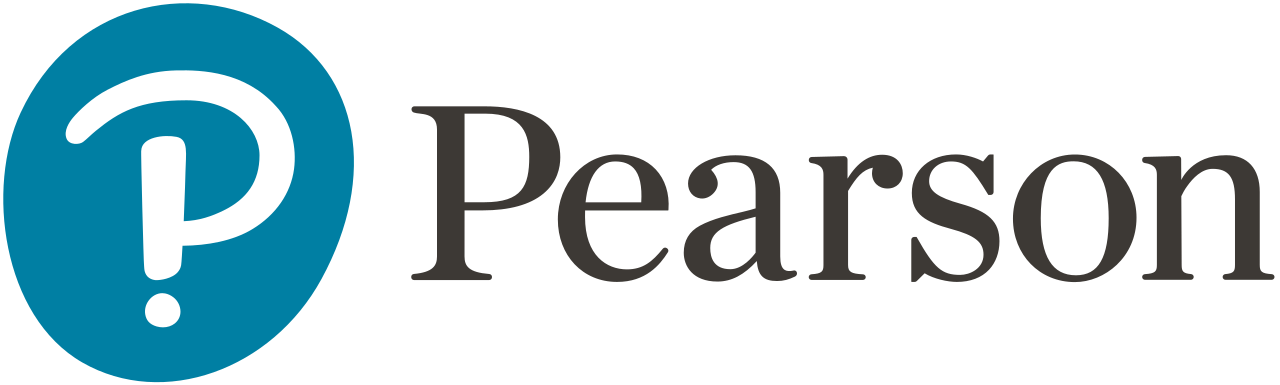
課題を効率的に解決できるツール
「すべての情報をひと目で確認できる、強力なツールです。また、ビジュアルで示すことで、コンテンツ自体に対する理解や認識も変わる効果があります。マインドマップ化してみると、それぞれのコースに含まれる知識に固有の特長があることが判明しました。これを手がかりにして情報を記憶し、アクセスするようになったのです。目を閉じて『記憶から引き出すべき情報は?』と思い返してみれば、そのマインドマップが思い浮かぶので、必要な情報がすぐに思い当たります。」
導入事例をチェック4分で基本をマスター

このビデオでは、Lucidchart の基本を学びマスターする方法を紹介します。すべての文書が保存されている Lucid のコアソフトウェアの紹介から始まり、次に、新しい文書の作成方法と、文書で使用できるツールを示します。最後の3番目のパートでは、図形や線を追加し、図の作成と共有を開始する方法を説明します。動画は Lucidchart のロゴで終わります。
- テンプレートまたは空白のキャンバスから最初の回路図を作成するか、文書をインポートします。
- 図形、接続線やテキストを文書に追加して、図を充実させます。
- 図のスタイルと書式を調整して、見やすく視覚的な魅力のあるものにします。
- 「機能を検索」で必要な機能を見つけます。
- 作成した組織図をチーム内で共有し、すぐにコラボレーションを開始できます。
Lucidchart インテグレーションアプリ
Lucidchart は、最もよく使用されるアプリとシームレスに統合します。
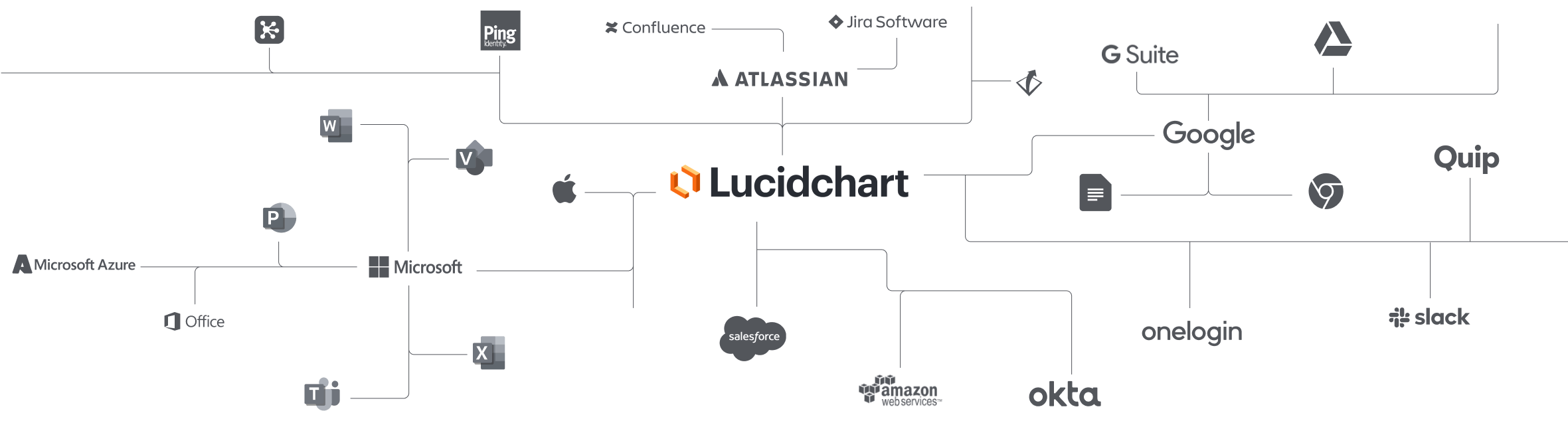
回路図ソフトとして Lucidchart がチームに選ばれる理由をチェック
作図、データの視覚化、コラボレーションをすべて1つのプラットフォームで完結

共同編集
どんなデバイスからでも電気回路図を簡単に作成。Lucidchart は、チームが世界中のどこからでもリアルタイムでコラボレーションできるよう支援します。生産性を高めながら、チームで協力して目標達成につなげられます。

明確に理解
Lucidchart を使えば、複雑な問題も明確に。インテリジェントな作図機能で、プロジェクトとプロセスを最初から最後まですばやく視覚化できます。

足並み合わせ
同じスペースでのコラボレーションでチームの連携を促進。プロセスとアイデアをリアルタイムで一緒にスピーディに計画して、勢いを保ちましょう。

ソリューションを組み合わせてさらに活用
Lucid ビジュアルコラボレーションスイートは、アイデア出しからプロジェクトの完了まで、作業の方法を一新します。Lucidspark でブレインストーミングと計画立案、その後は Lucidchart でマッピングすれば、組織の真の姿を描き出す設計図を作成できます。
回路図とは?
回路図とは、電子回路の構成や接続を理解しやすくするために、電子部品(抵抗、コンデンサ、トランジスタなど)や配線を記号で表した図です。部品やその接続が抽象化され、電流の流れや動作が分かりやすく視覚的に示されるため、設計や修理の際に使われます。 絵式の回路図ではコンポーネントの画像 (写真やスケッチなど) を使用しますが、系統式の回路図では標準記号を使用して回路のコンポーネントと相互接続を示します。
Lucidchart での回路図の書き方
回路図を作成する目標と利用者を決定
回路図の利用者に回路構造の専門知識があるかどうかを検討し、系統図とするか絵式図とするかを決定します。
回路図 記号ライブラリを選択してコンポーネントをドラッグ・アンド・ドロップ
回路図 記号ライブラリを選択し、コンポーネントをキャンバスにドラッグします。参照のため、手持ちの回路の画像をインポートすることもできます。
接続を描画して書式設定
コンポーネント間に配線を示す線を引きます。線の交差する箇所は自動的に線の飛び越して表示されますが、この内容はページ設定の線の設定から変更できます。
電源をドロップして指定
電源コンポーネントを図にドロップし、記号をダブルクリックしてポップアップメニューでラベル、矢印の方向や電荷を指定します。
確認と共有
接続を含め、各要素を追加したら、描画した回路が想定通りに動作するかどうかを確認します。他のユーザーと共有するほか、プレゼンテーションや画像ファイル形式で公開することもできます。